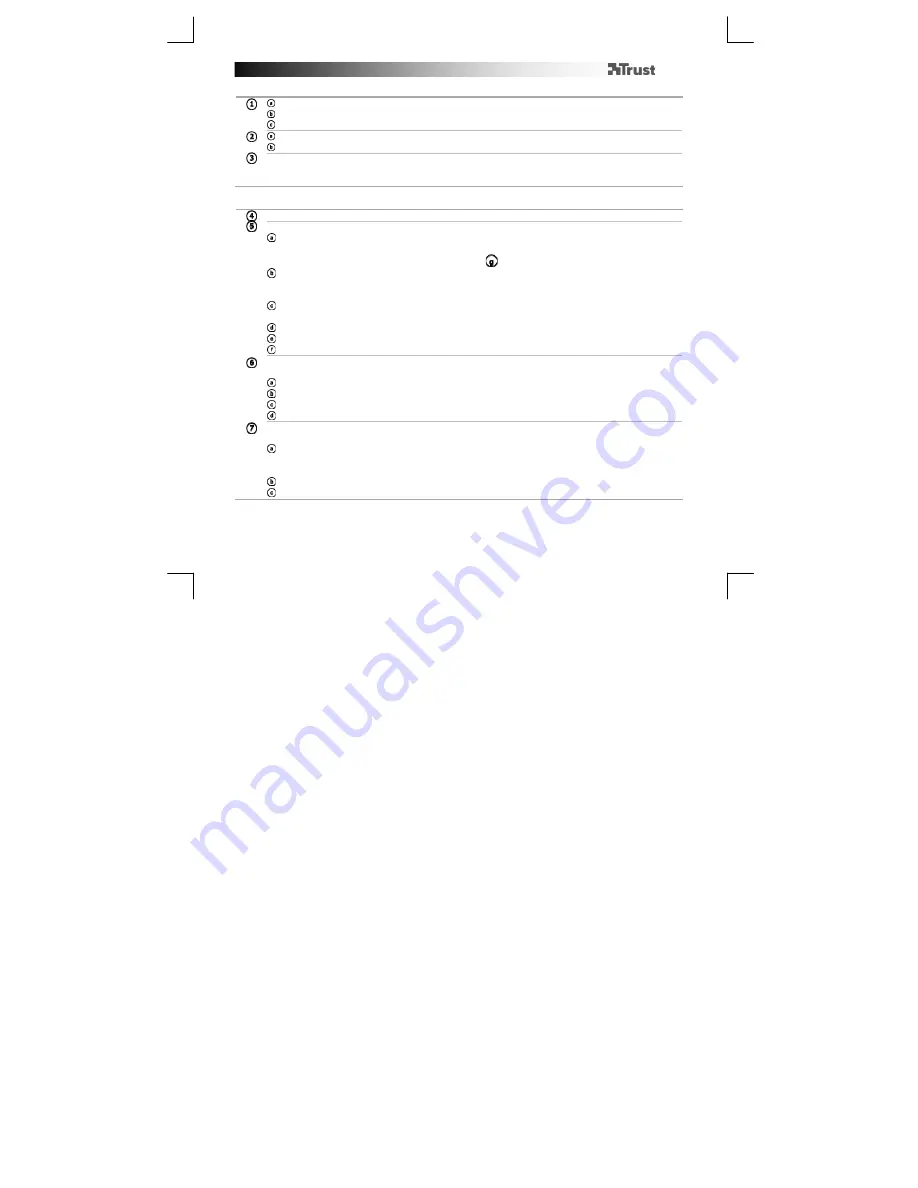
5.1 Surround USB Headset – USER’S MANUAL
22
Installation
Sätt in CD-skivan från Trust i din CD-enhet.
Klicka på “Kör installation.exe – Publicerad av Trust International BV”.
Om kontrollmeddelandet för användarkonto visas, klicka på ”Ja”.
Klicka på ”Install driver” i Trust installationsmeny.
Anslut headsetet (
när du blir ombedd att göra det).
Klicka på “Retry”.
Installationen är klar:
Klicka på “ Finish” för att starta om din dator. (Om du har osparade dokument
och filer, välj “No, I will restart my computer later” och klicka på “Finish” för att starta om din dator
senare)
Configuration
Starta programvara för konfiguration av headset (finns i uppgiftsfältet).
Huvudinställning
System indata: (Endast Windows 7/ Vista)
Som förval är systemets indata inställt på 6 kanaler. Beroende på vilken typ av media som
spelas, välj korrekt inställning. (Klicka på frågetecknet ‘
’ för mer information)
Outputläge:
Som förval är systemets outputläge inställt på 6 högtalare. För bästa spel- och filmljud, skall de
6 valda högtalarna behållas.
Klicka på hammarikonen för att ändra avancerade inställningar. (Finns endast tillgänglig med
outputläge med 6 högtalare)
Byt plats på center/basoutput (håll den här rutan urkryssad).
Basförbättring: Aktivera subwoofer när du spelar upp musik.
Välj ”DVD-titel” för det bästa basresultatet.
Effekter
I fliken Effects kan du:
Välja olika miljöer för ekoeffekter.
Forma ljudfrekvenser med utjämningsmöjligheter.
Ladda inbyggda förinställningar.
Spara dina egna anpassade utjämningsinställningar.
Karaoke/Magic Voice
I fliken Karaoke/Magic Voice kan du:
Föreställa din röst med:
- Eko-effekt.
- Få magisk röst i form av ett monster, tecknad figur, man eller kvinna.
Sakta ner eller höj tempot på musiken genom at använda funktionen ’Key Shifting’.
Filtrera ut rösterna genom att använda funktionen ’Vocal Cancellation’ .
















































